- 系统
- 教程
- 软件
- 安卓
时间:2021-01-27 来源:u小马 访问:次
最近在网上有很多朋友问方正笔记本bios设置u盘启动的方法是什么,其实这个方法都是非常简单的啦,因为小编就是这么牛逼的一个人,任何困难的事情都能够变得简单!下面小编就给大家带来方正bios设置u盘启动方法详解吧。
插入u盘,按电源开机键,待画面显示时,迅速按f2进入bios界面
注意此时BOOT OPTION#1,即第一启动项是硬盘,而下面的第二启动项是光驱,但是选中之后回车却没有USB的提示。
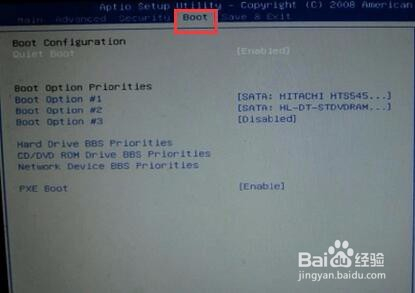
方正笔记本bios设置u盘启动方法详解图1
接着移动方向键“↑↓”选择Hard Drive BBS PRIORITIES,按回车
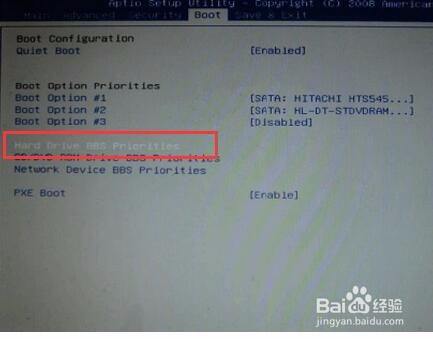
方正笔记本bios设置u盘启动方法详解图2
接着我们可以看到此时第一启动项为硬盘,第二启动项为金士顿u盘。
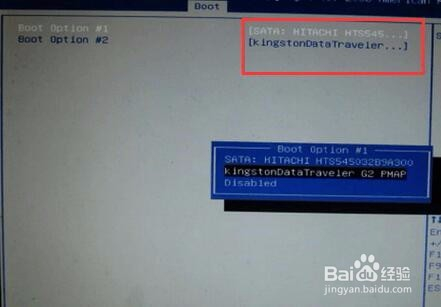
方正笔记本bios设置u盘启动方法详解图3
移动方向键“↑↓”选中金士顿u盘,接着ESC返回,然后就可以开始怎么用u盘重装系统了。
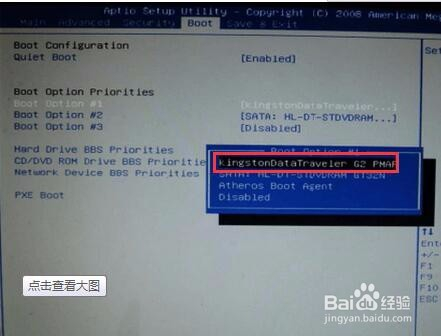
方正笔记本bios设置u盘启动方法详解图4
此时你会发现第一启动项已修改为金士顿u盘启动,按f10保存即可
以上就是方正bios设置u盘启动方法详解了,总而言之这个方法是非常流行的,不过现在可能比较少了,因为大家都学会了嘛。小编也是收藏了很久才分享给大家的哦,因为这个方法并没有什么特别出彩的地方,一般人看一两遍就会了。





